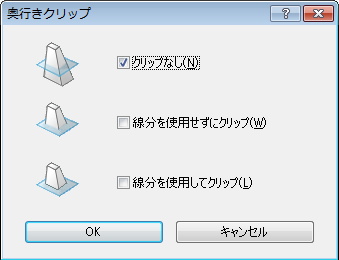Revit Structure
Revit Structure
 Revit Structure
Revit Structure複数のレベルにわたる(斜めの壁などの)要素がある場合には、後方クリップ面で平面図ビューを切り取ることもできます。壁をレベル 3 のビュー範囲で表示しながら平面図ビューに表示させるだけの場合には、[奥行きクリップ]パラメータを使用することで、ビューから壁をクリップできます。
この機能をアクティブにするには、平面図ビューの[奥行きクリップ]パラメータを使用します。後方クリップ面は、ビューの[ビュー範囲]のプロパティの一部である[ビューの奥行き]パラメータを使用して定義します。

次のイメージは、後方クリップ面を示しています。
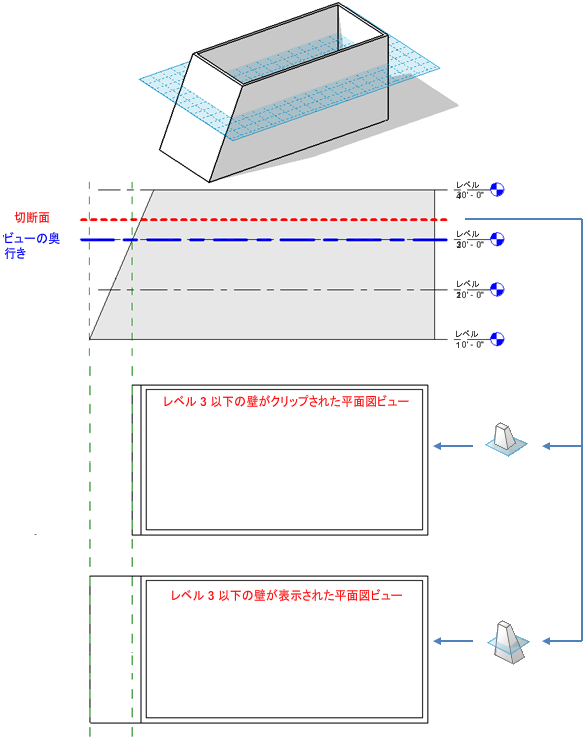
次のイメージは、このモデルの切断面とビューの奥行き、および[ビューの奥行き]パラメータ オプション([線分なしのクリップ]、[線分付きのクリップ]、[クリップなし])によって生成される平面図ビュー表示を示します。
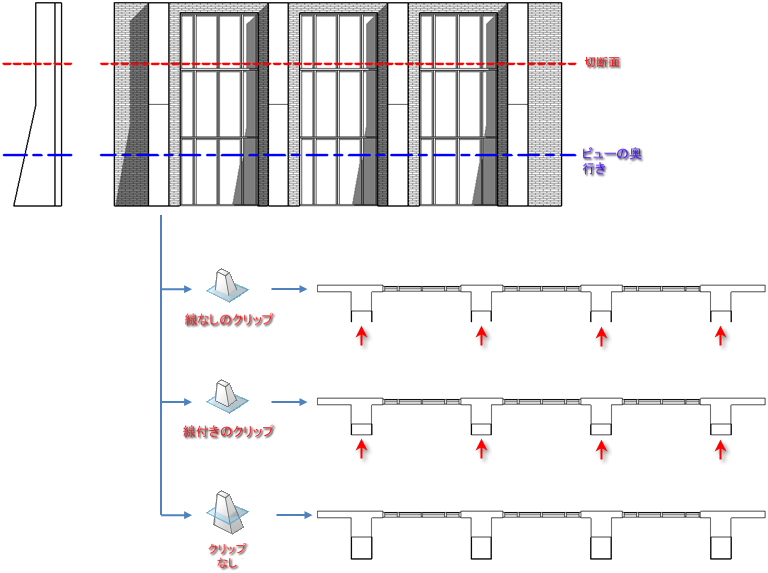
部分切断領域は、親ビューの[奥行きクリップ]パラメータ設定に準拠していますが、独自の[ビュー範囲]の設定に従います。
平面図ビューを後方クリップ面で切り取っても、記号による表現がいずれかのビューにある要素(構造梁など)、および切断不可能なファミリには影響を及ぼしません。これらの要素は、切り取られることなくそのまま表示されます。
このプロパティは印刷に影響を与えます。
後方クリップ面で平面図ビューを切り取るには
[奥行きクリップ]パラメータは、平面図ビューおよび外構ビューで使用することができます。
[奥行きクリップ]ダイアログが表示されます。